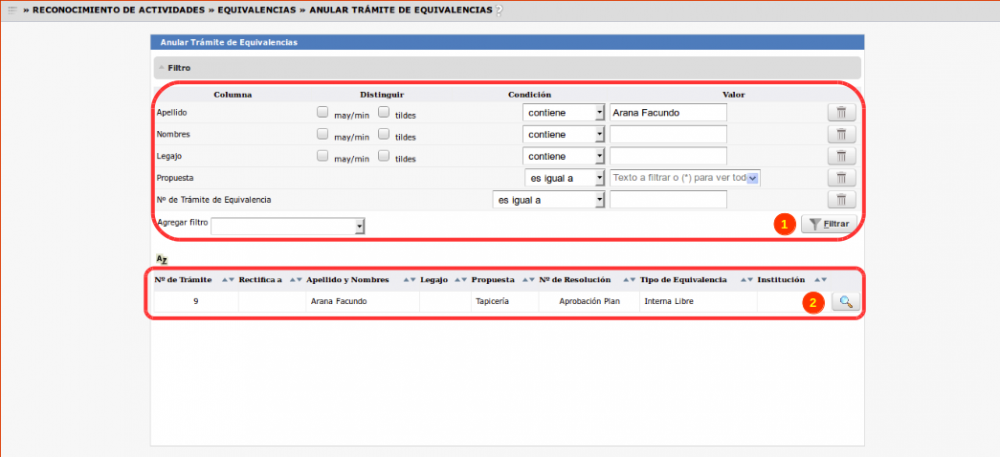Diferencia entre revisiones de «SIU-Guarani/Version3.13.0/documentación de las operaciones/reconocimiento actividades/anular equivalencia»
(Página creada con «= Anular Trámite de Equivalencia = ==Objetivo == La siguiente operación permite anular un trámite de equivalencia que fue previamente cerrado. ==Ubicación del Sistem...») |
|||
| Línea 21: | Línea 21: | ||
==Pagina Inicial== | ==Pagina Inicial== | ||
| − | La pantalla principal se puede visualizar el listado de todos los trámites | + | La pantalla principal se puede visualizar el listado de todos los trámites de equivalencia que se encuentran con estado cerrado , también se podrá realizar una busqueda un tramite en particular completando los campos que se visualizan en pantalla: ''' Apellido y Nombre ''' , '''Nro. de Tramite ''', ''' Rectifica a ''', luego hacer clic en ''' Flitrar (1) '''. |
Revisión del 15:09 17 mar 2017
Sumario
Anular Trámite de Equivalencia
Objetivo
La siguiente operación permite anular un trámite de equivalencia que fue previamente cerrado.
Ubicación del Sistema
Reconocimiento de Actividades » Equivalencias » Anular Trámite de Equivalencia
Precondiciones
| Campo/Dato | Descripción | Operación |
|---|---|---|
| Tramite de Equivalencia Cerrado | Que existan trámites de equivalencia cerrados o Rectificados | Cerrar trámite de Equivalencia |
Pagina Inicial
La pantalla principal se puede visualizar el listado de todos los trámites de equivalencia que se encuentran con estado cerrado , también se podrá realizar una busqueda un tramite en particular completando los campos que se visualizan en pantalla: Apellido y Nombre , Nro. de Tramite , Rectifica a , luego hacer clic en Flitrar (1) .
La operación permite modificar los trámites rectificativos que aún se encuentren abiertos realizando un clic en la Lupa (1) o agregar un nuevo trámite haciendo clic en Agregar (2).
Se puede observar los datos pertinentes del Alumno. Para poder seguir con la operación es necesario seleccionar la actividad y posteriormente Agregar (1). Una vez agregadas y confirmadas las actividades, se debe dar clic en Finalizar (2). El botón Volver (2) regresará a la pantalla anterior.
En la solapa Rectificar Equivalencias se observa un cuadro en relación al tramite de rectificación con los datos correspondientes a: la Actividad, El tipo de equivalencia , Fecha, Nota, Escala de Nota y Resultado . Podemos visualizar en detalle el tramite de equivalencia presionando el botón Lupa (1). Una vez confirmado estos campos, hacemos clic en Finalizar (1) .
La opción Nueva Equivalencia (2) permite gestionar un nuevo tramite de equivalencias.
El botón Volver (4) permite volver a la pantalla anterior.